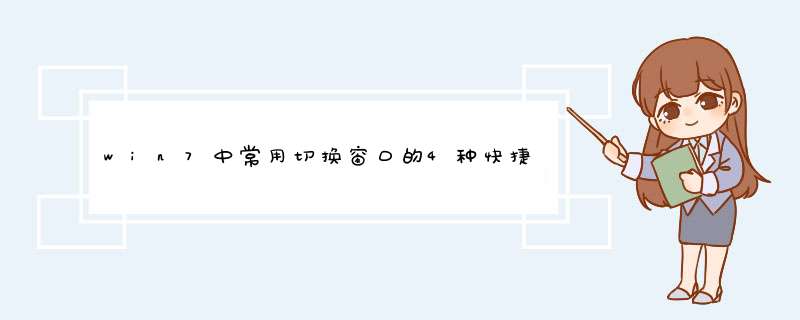
平常在使用系统中,我们经常会通过一些快捷键来切换窗口,图老师我在这里给大家终结下,有哪些切换窗口的快捷键可以用。图老师我长用的只有4种,如果你有更多的话,欢迎补充。
win7中常用切换窗口的4种快捷键
1 Ait+Tab这个是大家都知道的切换的快捷方式,按照你使用的顺序切换。
2 Win+Tab效果更佳,有3D效果的切换。在不知道那个窗口是你想要的,用这个查找效果很好。
3 先按住Ctrl键,在你想要切换的程序上点下,然后再按Ait+Tab键切换。效果是比如你要在几个QQ窗口里面切换,这个效果很好。试用于你打开多个游戏而只想在这几个游戏窗口里面切换。
4 Ait+Esc键,按照任务栏里面的顺序切换,适用于你想要打开某个窗口但是你很久没使用过这个窗口了,用这个可以快速打开。 以上是图老师我帮总结的.win7中常用切换窗口的4种快捷键。希望能让你在切换窗口的时候有更多种选,而用鼠标来切换窗口在这里就不用说了,大家都懂。
Win7窗口切换快捷键的方法
1、Alt+Tab快捷键
在Win7中利用Alt+Tab快捷键进行切换窗口时,在桌面中间会显示各程序的预览小窗口,片刻后桌面也会即时显示某个程序的窗口。
2、按住Alt键不放,每按一次Tab即可切换一次程序窗口,用户可以按照这种方法切换至自己需要的程序窗口。
当然,现在在Win7利用Alt键和Tab键还可以有更快捷的切换窗口的新方法,首先,按住Alt键,然后用鼠标点击任务栏左侧的快捷程序图标(已打开两个或两个以上文件的应用程序),任务栏中该图标上方就会显示该类程序打开的文件预览小窗口。
3、接着放开Alt键,每按一次Tab键,即会在该类程序几个文件窗口间切换一次,大大缩小了程序窗口的切换范围,切换窗口的速度自然就快了不少。
Win+Tab快捷键切换窗口
1、在Win7中还可以利用Win+Tab快捷键进行3D窗口切换还有比较快速切换窗口的新方法。首先,按住Win键,然后按一下Tab键,即可在桌面显示各应用程序的3D小窗口,每按一次Tab键,即可按顺序切换一次窗口,放开Win键,即可在桌面显示最上面的应用程序窗口。
2、当然,也可以有更快捷的切换方法,那就是按住Win键时,按一下Tab键,桌面显示各应用程序的3D小窗口时,利用鼠标直接点击需要的那个应用程序3D小窗口,即可直接切换至该应用程序窗口。
直接利用鼠标切换
1、在Win7中,将鼠标停留在任务栏左侧的某个程序图标上,任务栏中该程序图标上方即会以显示该类已经打开所有内容的小预览窗口。
2、接着,将鼠标移动到某个小预览窗口时,在桌面也会即时显示该内容的界面窗口状态,在这些小预览窗口间移动鼠标,桌面也会即时进行窗口切换,单击某个小预览窗口时即可快速打开该内容界面。
*** 作步骤:1、创建快捷方式,右键点击桌面,选择新建—快捷方式。
2、在“请键入对象的位置”文本框中输入C:\Windows\system32\rundll32.exe DwmApi #105,点击下一步。
3、在键入该快捷方式的名称文本框中为快捷方式输入名称,例如“窗口之间切换”,点击完成。
快捷方式图标为一白色空白文档,光秃秃的,不好看,怎么办?接着看。
4、右键点击新建的快捷方式,然后点击“属性”。
5、在快捷方式标签内,点击“更改图标”。
6、在“查找此文件中的图标”文本框中输入%SystemRoot%\System32\imageres.dll,按回车键确定。
7、选中Flip-3D图标(貌似第一个就是哦~),点击确定。
你也可以选择你喜欢的ICO文件作为图标
8、现在可以尝试双击快捷方式查看是否可以正常工作。
如果可以,拖拽快捷方式到任务栏或者快速启动栏将其锁定。
9、如果你的系统没有经过修改,那么也可以在下述位置找到该快捷方式,找到以后直接拖拽到Windows7任务栏中即可。
%AppData%\Microsoft\Internet Explorer\Quick Launch
另外,可以使用键盘的`组合键也可以实现在不同的窗口之间切换:
Alt+Tab — 在打开的项目之间切换
Ctrl+Alt+Tab — 使用方向键在打开的项目中切换
Win +Tab — 在 Aero Flip 3-D特效下浏览任务栏中的程序
Ctrl+Win+Tab —在 Aero Flip 3-D特效下使用方向键浏览任务栏中的程序。
欢迎分享,转载请注明来源:内存溢出

 微信扫一扫
微信扫一扫
 支付宝扫一扫
支付宝扫一扫
评论列表(0条)